2025-02-15 16:31:10来源:hsysdianji 编辑:佚名
mx播放器作为一款功能强大的视频播放软件,凭借其出色的解码能力和丰富的自定义选项,赢得了广大用户的喜爱。其中,字幕选择功能是其一大亮点,能够极大地提升观影体验。本文将详细介绍如何在mx播放器中选择和使用字幕,帮助目标用户更全面地掌握这一技能。
在使用mx播放器的字幕功能之前,确保你已经准备好了以下几点:
1. 安装mx播放器:确保你的设备上已经安装了mx播放器应用。如果尚未安装,可以通过应用商店进行下载。
2. 视频文件与字幕文件:确保你的视频文件和对应的字幕文件(通常为.srt、.ssa或.ass等格式)存放在同一目录下,或者你知道字幕文件的准确位置。
mx播放器提供了多种加载字幕的方式,以满足不同用户的需求。
1. 自动加载:当视频文件和字幕文件在同一目录下,且文件名相同(仅扩展名不同)时,mx播放器会自动加载字幕。例如,视频文件名为“movie.mp4”,字幕文件名为“movie.srt”,播放器会自动匹配并加载字幕。
2. 手动加载:如果自动加载未成功,你可以通过手动方式加载字幕。在播放视频时,点击屏幕任意位置,调出播放控制栏,然后选择“字幕”选项。在弹出的菜单中,点击“选择字幕”,浏览并找到你的字幕文件,点击确认即可加载。
3. 在线搜索字幕:mx播放器还支持在线搜索并下载字幕。在字幕菜单中,选择“在线字幕”,输入视频文件的名称或相关信息,播放器会自动搜索并列出可用的字幕选项。选择合适的字幕后,点击下载并加载。
加载字幕后,你还可以对字幕进行进一步的设置与调整,以确保最佳的观影效果。
1. 字幕样式:在字幕菜单中,你可以调整字幕的字体大小、颜色、背景透明度等样式,以适应不同的观影环境和个人喜好。
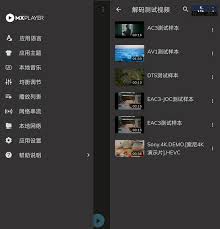
2. 字幕编码:对于某些特殊编码的字幕文件,你可能需要在字幕菜单中选择正确的编码格式,以确保字幕能够正确显示。
3. 字幕同步:如果字幕与视频不同步,你可以在字幕菜单中找到“字幕同步”选项,通过调整字幕的播放速度来使其与视频同步。
4. 多字幕轨道:对于包含多个字幕轨道的视频文件,你可以在字幕菜单中选择不同的字幕轨道进行切换。
除了基本的字幕加载与设置外,mx播放器还提供了一些高级的字幕功能,以满足更专业的需求。
1. 硬字幕与软字幕:硬字幕是嵌入到视频文件中的字幕,无法更改;而软字幕是独立于视频文件的字幕文件,可以灵活调整。mx播放器支持两种字幕的显示。
2. 字幕编辑:虽然mx播放器本身不提供字幕编辑功能,但你可以通过第三方字幕编辑软件对字幕文件进行修改,然后重新加载到mx播放器中。
3. ass/ssa特效字幕:对于支持ass/ssa特效字幕的视频文件,mx播放器能够正确显示特效字幕,包括字体样式、动画效果等。

通过以上介绍,相信你已经对如何在mx播放器中选择和使用字幕有了全面的了解。无论是自动加载、手动加载还是在线搜索字幕,mx播放器都提供了灵活多样的选项来满足你的需求。同时,丰富的字幕设置与调整功能也让你能够根据个人喜好和观影环境进行个性化调整。希望这篇文章能够帮助你更好地享受mx播放器带来的观影体验。